Apakah kamu sedang merencanakan untuk menginstal ulang atau mengupgrade sistem operasi pada laptop atau komputer PC kamu? Kali ini, kami akan memberikan tutorial lengkap cara menginstal Windows 8/7 yang dapat membantu kamu dalam melakukan instalasi sistem operasi tersebut.
 Tutorial Lengkap Cara Menginstal Windows 8
Tutorial Lengkap Cara Menginstal Windows 8
Sebelum memulai instalasi sistem operasi Windows 8, kamu perlu mempersiapkan beberapa hal di bawah ini:
- CD/DVD instalasi Windows 8 atau file ISO dari Windows 8 yang telah kamu unduh sebelumnya.
- Product key untuk aktivasi Windows 8. Kamu biasanya akan menerima product key saat membeli Windows 8.
- Komputer PC atau laptop dengan spesifikasi yang memenuhi syarat sistem operasi Windows 8.
- Backup data terlebih dahulu sebelum melakukan instalasi sistem operasi Windows 8.
Setelah semua persiapan sudah dilakukan, langkah-langkah berikut ini akan membantu kamu dalam melakukan instalasi sistem operasi Windows 8:
- Masukkan CD/DVD instalasi Windows 8 ke dalam drive CD/DVD atau mount file ISO dari Windows 8.
- Restart komputer PC atau laptop kamu dan boot dari CD/DVD atau USB flash drive yang berisi file ISO dari Windows 8.
- Tunggu hingga tampilan Install Windows muncul dan klik Next.
- Pada halaman Product key, masukkan product key untuk aktivasi Windows 8 dan klik Next.
- Pada halaman License terms, baca syarat dan ketentuan penggunaan Windows 8 dan klik Accept.
- Pada halaman What type of installation do you want?, pilih Custom: Install Windows only (advanced).
- Pada halaman Where do you want to install Windows?, pilih partisi hard disk tempat kamu akan menginstal sistem operasi Windows 8 dan klik Next.
- Tunggu beberapa saat hingga proses instalasi selesai.
- Setelah instalasi selesai, kamu akan diminta untuk mengatur pengaturan dasar seperti waktu, zona waktu, dan jenis keyboard.
- Klik Next dan masukkan nama pengguna dan password untuk akun administrator kamu.
- Tunggu hingga proses pengaturan selesai dan kamu akan masuk ke desktop Windows 8 yang baru saja diinstal.
Dengan mengikuti langkah-langkah di atas, kamu akan berhasil menginstal sistem operasi Windows 8 dengan benar. Namun, jika kamu menemukan kesulitan dalam melakukan instalasi atau menemukan masalah pada sistem operasi tersebut, kamu dapat mencari solusinya melalui penelusuran di internet atau meminta bantuan dari teknisi komputer profesional.
 Cara Menginstal Windows 7
Cara Menginstal Windows 7
Bagi kamu yang masih menggunakan sistem operasi Windows 7 atau ingin mengupgrade sistem operasi kamu ke Windows 7, berikut ini adalah langkah-langkah cara menginstal Windows 7:
- Masukkan CD/DVD instalasi Windows 7 ke dalam drive CD/DVD atau mount file ISO dari Windows 7.
- Restart komputer PC atau laptop kamu dan boot dari CD/DVD atau USB flash drive yang berisi file ISO dari Windows 7.
- Tunggu hingga tampilan Install Windows muncul dan klik Next.
- Pada halaman Where do you want to install Windows?, pilih partisi hard disk tempat kamu akan menginstal sistem operasi Windows 7 dan klik Next.
- Tunggu beberapa saat hingga proses instalasi selesai.
- Setelah instalasi selesai, kamu akan diminta untuk mengatur pengaturan dasar seperti waktu, zona waktu, dan jenis keyboard.
- Klik Next dan masukkan nama pengguna dan password untuk akun administrator kamu.
- Tunggu hingga proses pengaturan selesai dan kamu akan masuk ke desktop Windows 7 yang baru saja diinstal.
Jika kamu ingin mengupgrade sistem operasi dari Windows XP atau Windows Vista ke Windows 7, kamu harus melakukan instalasi clean install dan tidak dapat melakukan upgrade langsung melalui Windows Update.
 FAQ
FAQ
1. Apakah dapat melakukan upgrade dari Windows 7/8 ke Windows 10?
Ya, kamu dapat melakukan upgrade dari Windows 7/8 ke Windows 10 dengan mudah melalui Windows Update. Namun, pastikan bahwa komputer PC atau laptop kamu memenuhi syarat sistem untuk menjalankan sistem operasi Windows 10.
2. Apakah aku harus membeli produk Windows secara resmi?
Ya, kamu harus membeli produk Windows secara resmi untuk mendapatkan product key yang dapat digunakan untuk aktivasi sistem operasi tersebut. Menggunakan produk bajakan dapat mengakibatkan berbagai masalah pada sistem operasi yang kamu gunakan, dan juga dapat membahayakan privasi data kamu.
 Tutorial Lengkap Cara Menginstal Windows 8
Tutorial Lengkap Cara Menginstal Windows 8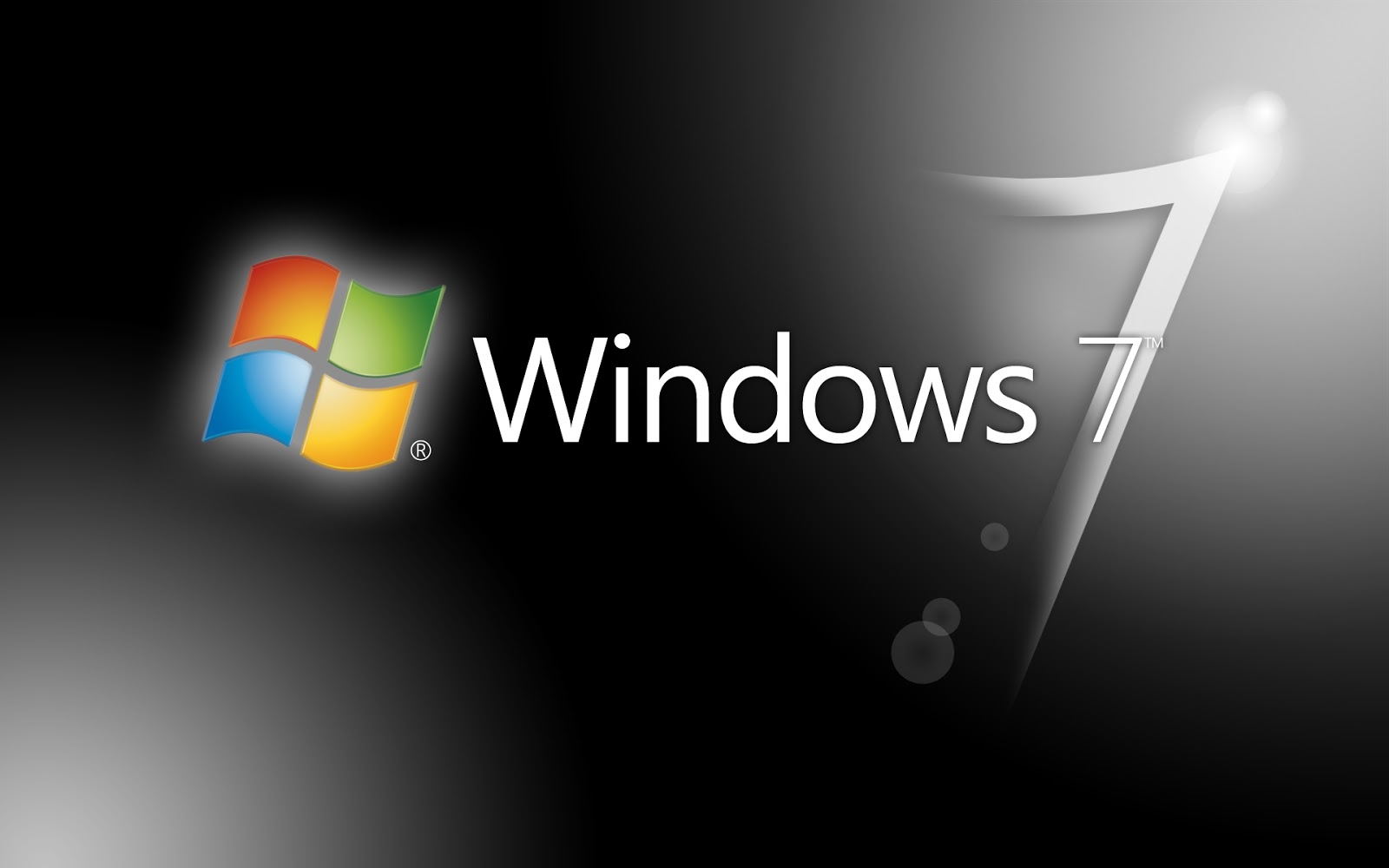 Cara Menginstal Windows 7
Cara Menginstal Windows 7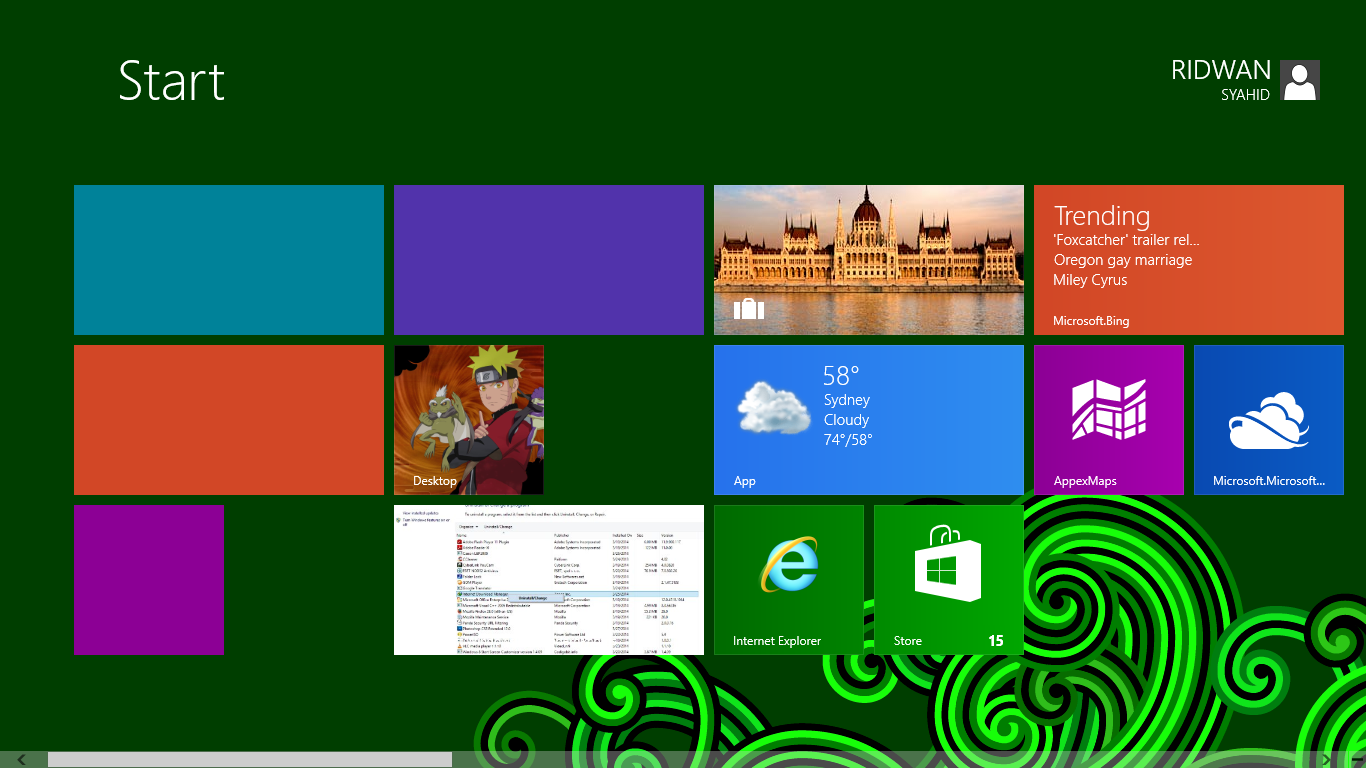 FAQ
FAQ